პირველ რიგში, შეამოწმეთ, გაქვთ თუ არა სტაბილური ინტერნეტ კავშირი
- Crunchyroll-ის შეცდომის p-dash-114 გამოსასწორებლად, შეამოწმეთ თქვენი ბრაუზერი განახლებისთვის, გამორთეთ გაფართოებები, გაასუფთავეთ ყურების სია ან გაასუფთავეთ თქვენი ბრაუზერის ქეში და ქუქიები.
- განაგრძეთ კითხვა, რომ გაიგოთ დეტალური ნაბიჯები.
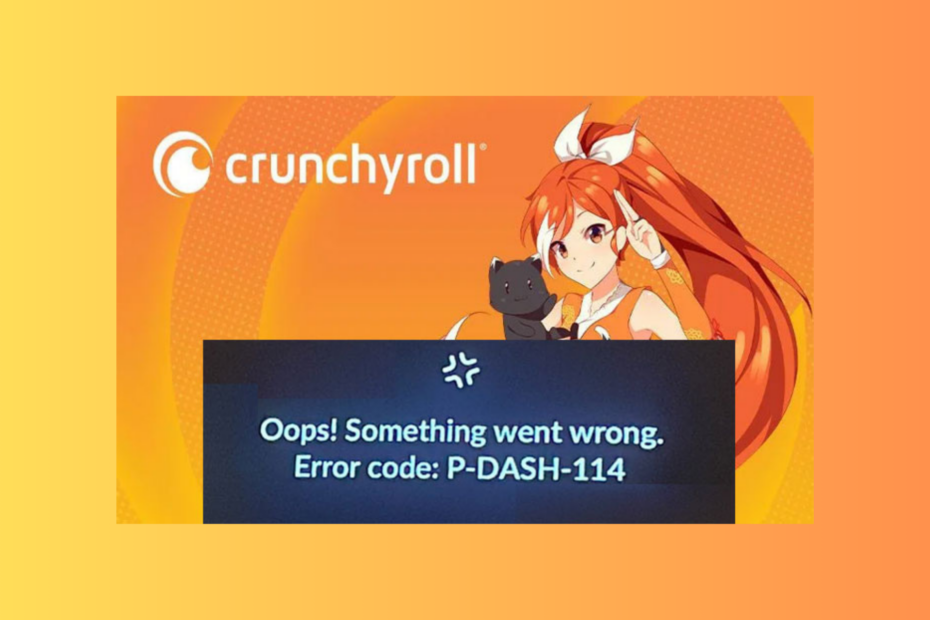
Crunchyroll-ზე თქვენი საყვარელი ანიმეს, დრამის ან მანგას ყურებისას შეცდომა P-dash-114 შეიძლება იყოს იმედგაცრუებული.
ამ სახელმძღვანელოში ვისაუბრებთ პრობლემის გავრცელებულ მიზეზებზე და განვიხილავთ პრაქტიკულ გადაწყვეტილებებს, რათა შეუფერხებლად ისიამოვნოთ თქვენი საყვარელი შოუებით.
რას ნიშნავს Crunchyroll Error P-DASH-114?
Crunchyroll შეცდომა P-DASH-114 მიუთითებს არასრულ პასუხზე ვებსაიტის სერვერისგან და Crunchyroll სისტემა განიცდის გარკვეულ პრობლემებს.
- მოძველებულმა ოპერაციულმა სისტემამ ან ბრაუზერმა შეიძლება გამოიწვიოს ეს პრობლემა.
- სუსტი ინტერნეტ კავშირი.
- ბრაუზერის ქეში და ქუქიები.
- ანტივირუსული პროგრამა ან რეკლამის ბლოკერის ჩარევა.
- როგორ გამოვასწორო Crunchyroll-ის შეცდომა P-DASH-114?
- 1. ბრაუზერის ქეშის და ქუქიების გასუფთავება
- 2. გაფართოებების გამორთვა
- 3. დროებით გამორთეთ Windows Security
- 4. გაასუფთავეთ საყურებელი სია
- 5. წაშალეთ აპლიკაციის ქეში
- 6. შეამოწმეთ აპლიკაციის განახლებები
- 7. ხელახლა დააინსტალირეთ Crunchyroll აპი (ბოლო კურორტი)
როგორ გამოვასწორო Crunchyroll-ის შეცდომა P-DASH-114?
სანამ Crunchyroll-ზე ამის გამოსწორების ნებისმიერ ნაბიჯს გააგრძელებთ, გაიარეთ შემდეგი წინასწარი შემოწმებები:
როგორ ვამოწმებთ, განვიხილავთ და ვაფასებთ?
ჩვენ ვმუშაობდით ბოლო 6 თვის განმავლობაში ახალი მიმოხილვის სისტემის შექმნაზე, თუ როგორ ვაწარმოებთ კონტენტს. მისი გამოყენებით, ჩვენ შემდგომში გადავაკეთეთ ჩვენი სტატიების უმეტესი ნაწილი, რათა მოგაწოდოთ ნამდვილი პრაქტიკული ექსპერტიზა ჩვენს მიერ შექმნილ სახელმძღვანელოებზე.
დამატებითი დეტალებისთვის შეგიძლიათ წაიკითხოთ როგორ ვამოწმებთ, განვიხილავთ და ვაფასებთ WindowsReport-ზე.
- Შეამოწმე Crunchyroll სერვერის სტატუსი Downdetector-ზე. თუ ის გათიშულია, დაელოდეთ ცოტა ხანს, შემდეგ ისევ სცადეთ.
- გადაამოწმეთ, გაქვთ თუ არა სტაბილური ინტერნეტ კავშირი და გამოდით და შედით აპში.
- თუ შეცდომას იღებთ ვებსაიტზე, სცადეთ აპლიკაცია; თუ შეცდომა აპშია, სცადეთ ვებსაიტი ინკოგნიტო რეჟიმში.
- გამორთეთ კომპიუტერი, გამორთეთ როუტერი დენის წყაროდან, დაელოდეთ 5 წუთი, შემდეგ ისევ შეაერთეთ კომპიუტერი და როუტერი.
- დარწმუნდით, რომ თქვენი ბრაუზერი განახლებულია, ან სცადეთ სხვა ბრაუზერის გამოყენება.
1. ბრაუზერის ქეშის და ქუქიების გასუფთავება
- გაუშვით სასურველი ბრაუზერი; ჩვენ ვიღებთ Google Chrome-ის მაგალითს. იპოვნეთ და დააწკაპუნეთ სამი წერტილი ხატულა და აირჩიეთ პარამეტრები.
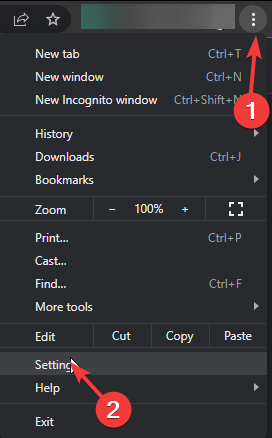
- დააწკაპუნეთ კონფიდენციალურობა და უსაფრთხოება მარცხენა ფანჯრიდან, შემდეგ დააწკაპუნეთ დათვალიერების მონაცემების გასუფთავება.
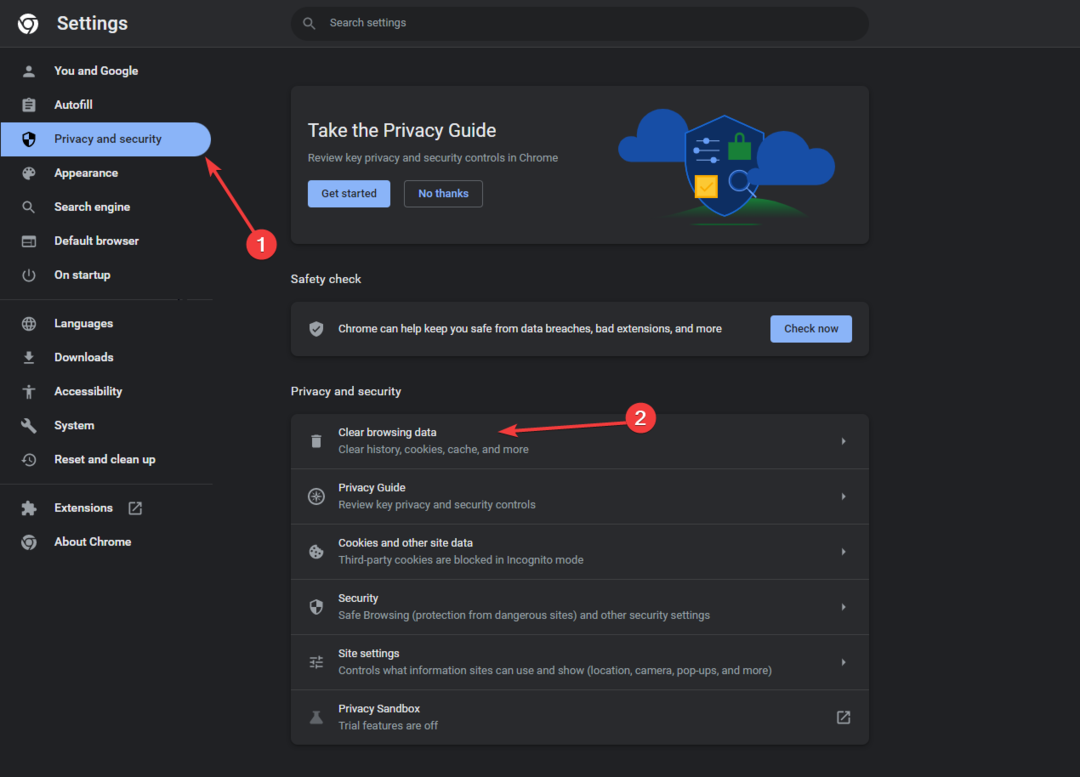
- ამისთვის Დროის მონაკვეთი, აირჩიეთ Ყოველთვის ჩამოსაშლელი სიიდან და მოათავსეთ გამშვები ნიშანი გვერდით ქუქიები და საიტის სხვა მონაცემები, & ქეშირებული სურათები და ფაილები.
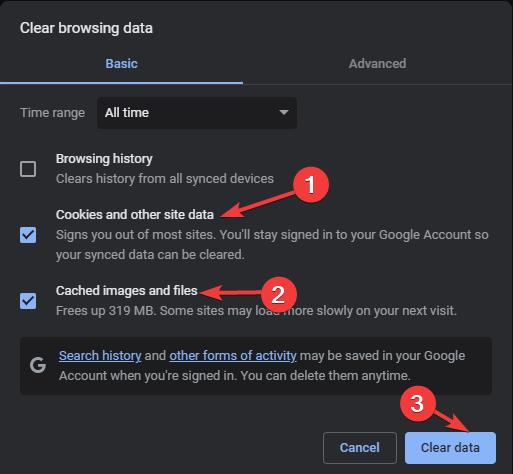
- დააწკაპუნეთ მონაცემების გასუფთავება.
- დაელოდე ცოტა ხანს; პროცესის დასრულების შემდეგ, კვლავ იხილავთ კონფიდენციალურობის და უსაფრთხოების განყოფილებას.
- ხელახლა გაუშვით ბრაუზერი და სცადეთ ხელახლა.
დათვალიერების მონაცემების გასუფთავება განაახლებს ვებსაიტს და დაგეხმარებათ ისეთი პრობლემების მოგვარებაში, როგორიცაა შეცდომის კოდი 1020 Crunchyroll წვდომა უარყოფილია; წაიკითხეთ ეს სახელმძღვანელო ამის შესახებ მეტის გასაგებად.
2. გაფართოებების გამორთვა
- გაუშვით სასურველი ბრაუზერი; აქ ჩვენ ვიღებთ Google Chrome-ის მაგალითს. იპოვნეთ და დააწკაპუნეთ სამი წერტილი ხატულა, აირჩიეთ გაფართოებაs, მაშინ გაფართოებების მართვა.
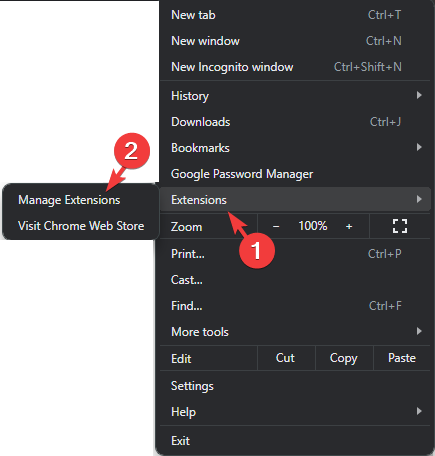
- იპოვნეთ რეკლამის ბლოკერი და VPNდა დააწკაპუნეთ გადართვის გადამრთველზე, რომ გამორთოთ ისინი.

- ხელახლა გაუშვით ბრაუზერი და სცადეთ Crunchyroll-ის გახსნა.
თუ თქვენ გაქვთ VPN აპლიკაცია, დროებით უნდა გამორთოთ ის; თუ თქვენ გაქვთ ის სინქრონიზებული Windows-თან, შეგიძლიათ გაეცნოთ ამ სახელმძღვანელოს ნაბიჯების შესასწავლად.
3. დროებით გამორთეთ Windows Security
- დააჭირეთ ფანჯრები გასაღები, ტიპი windows უსაფრთხოებადა დააწკაპუნეთ გახსენით.
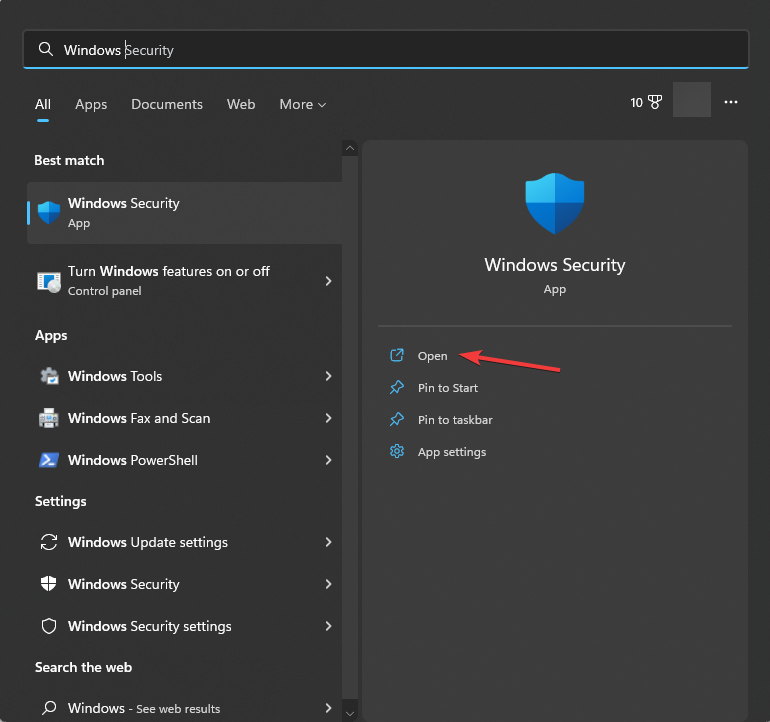
- Წადი ვირუსებისა და საფრთხეებისგან დაცვადა აირჩიეთ პარამეტრების მართვა.

- იპოვნეთ რეალურ დროში დაცვა პარამეტრი და გამორთეთ მის გვერდით მდებარე გადამრთველი.
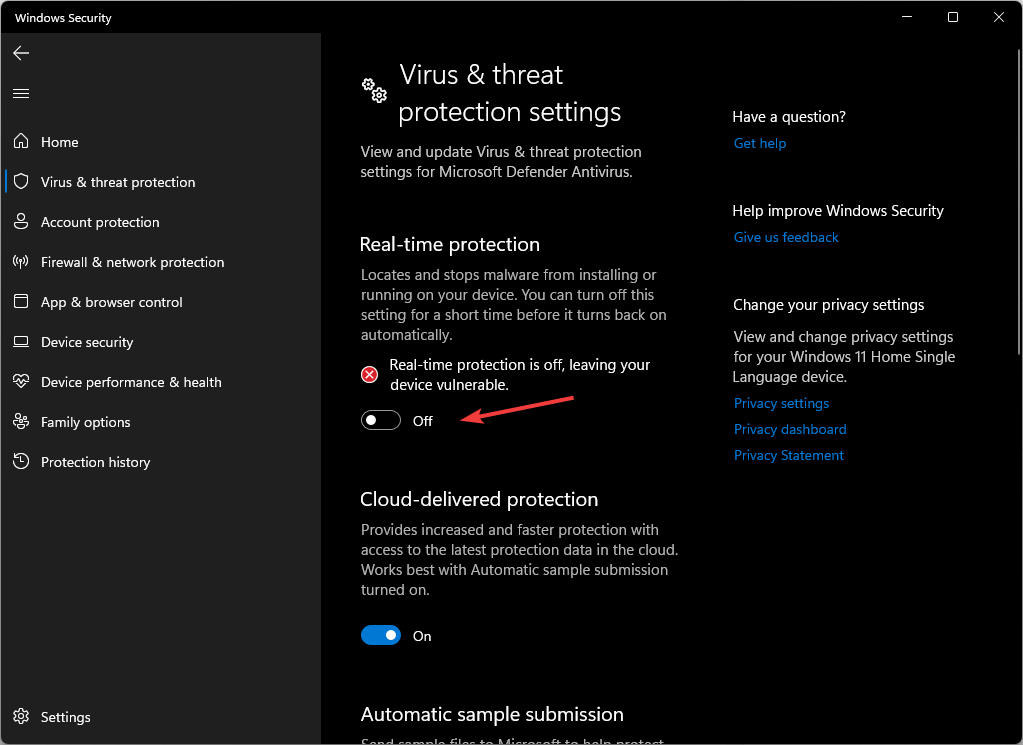
- დააწკაპუნეთ დიახ UAC-ის მოთხოვნაზე დასადასტურებლად.
თუ ანტივირუსული პროგრამული უზრუნველყოფის გამორთვის შემდეგ შეგიძლიათ წვდომა Crunchyroll-ზე, მაშინ განიხილეთ მისი დამატება, როგორც გამონაკლისი თქვენს Firewall-ში; მიყევი ამ ნაბიჯებს:
- Windows უსაფრთხოების აპში გადადით ვირუსებისა და საფრთხეებისგან დაცვადა აირჩიეთ პარამეტრების მართვა.

- აირჩიეთ დაამატეთ ან წაშალეთ გამონაკლისები.
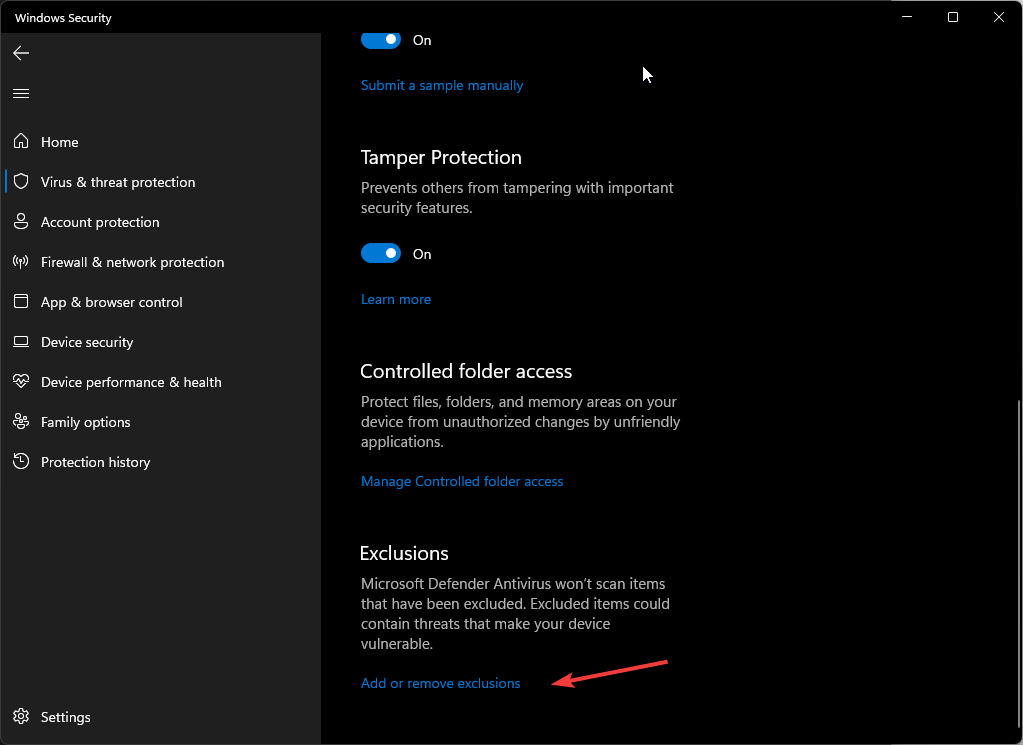
- დააწკაპუნეთ დიახ UAC მოთხოვნაზე.
- ახლა დააწკაპუნეთ დაამატეთ გამონაკლისი ღილაკი, შემდეგ აირჩიეთ ფაილი.
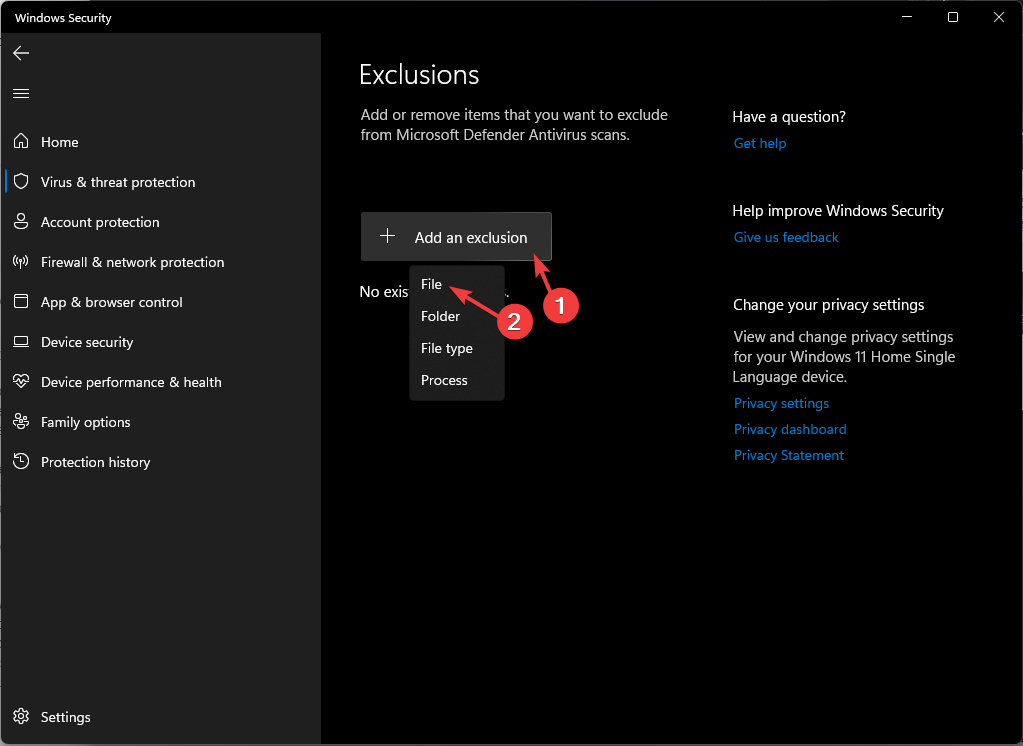
- დაათვალიერეთ კომპიუტერი Crunchyroll-ის .exe ფაილის მოსაძებნად. შეგიძლიათ მოძებნოთ პროგრამის ფაილებში თქვენი სისტემის დისკზე; როგორც კი აღმოაჩენთ, აირჩიეთ და დააწკაპუნეთ გახსენით რომ დაამატოთ აპლიკაცია გამორიცხვის სიაში.
- მოგვარებულია: YouTube Locate არ მუშაობს
- როგორ გადავიდეთ PowerPoint სლაიდზე რედაქტირების რეჟიმში
4. გაასუფთავეთ საყურებელი სია
- გაუშვით სასურველი ბრაუზერი და შედით თქვენს ანგარიშში.
- დააწკაპუნეთ მენიუ, შემდეგ აირჩიეთ რიგი.
- ნავიგაცია ჩემი რიგი, შემდეგ აირჩიეთ შოუების სია და წაშალეთ ისინი.
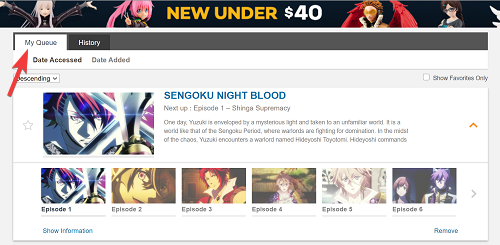
თუ იყენებთ აპს, მიჰყევით ამ ნაბიჯებს:
- გაუშვით აპლიკაცია და გადადით მასზე Ჩემი ანგარიში.
- Წადი ჩემი სიებიაირჩიეთ შოუების სია და დააწკაპუნეთ ამოღება საყურებელი სიიდან.
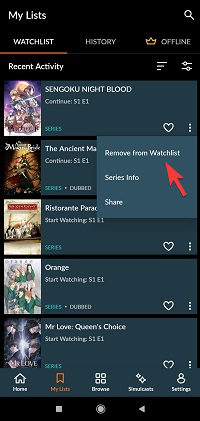
5. წაშალეთ აპლიკაციის ქეში
- დაჭერა ფანჯრები + მე გასახსნელად პარამეტრები აპლიკაცია.
- Წადი აპები, შემდეგ აირჩიეთ დაინსტალირებული აპლიკაციები.

- იპოვნეთ კრუნჩიროლი, დააწკაპუნეთ სამი წერტილი ხატულა და აირჩიეთ Დამატებითი პარამეტრები.
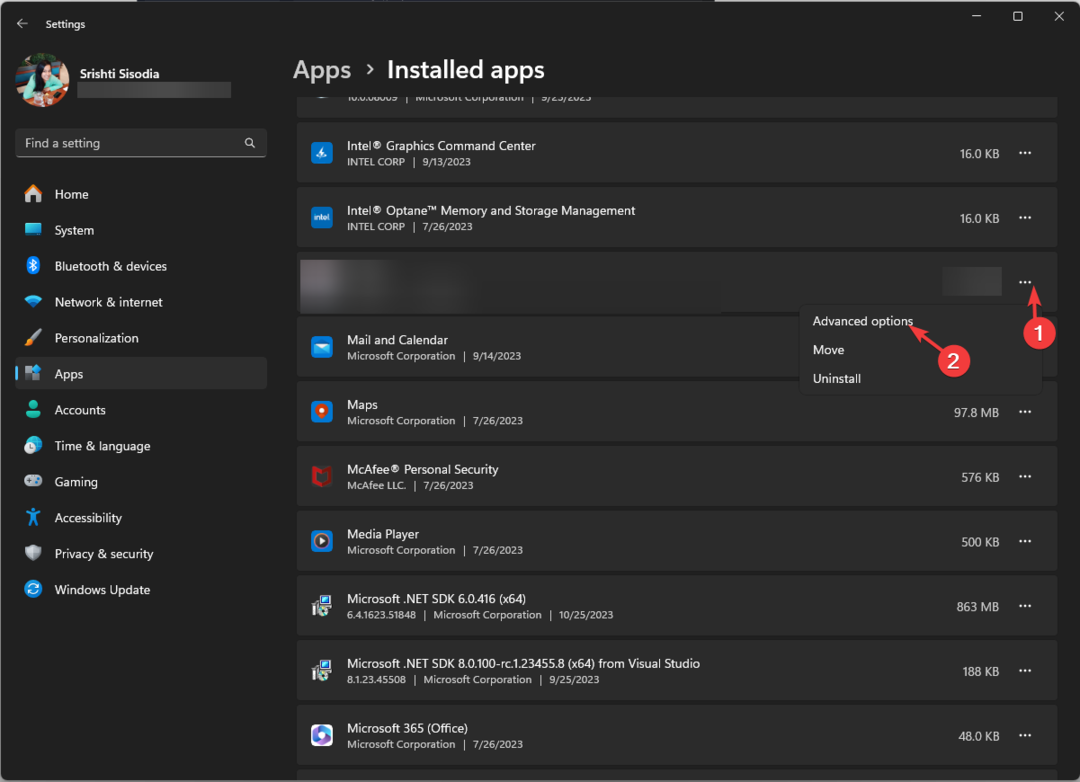
- გადადით გადატვირთვა განყოფილება და დააწკაპუნეთ გადატვირთვა ღილაკი აპლიკაციის ქეშის გასასუფთავებლად.

გახსოვდეთ, ეს ქმედება წაშლის აპის მონაცემებს ამ მოწყობილობიდან, რაც ნიშნავს, რომ აპში ხელახლა უნდა შეხვიდეთ, ამიტომ პაროლი ხელთ გქონდეთ.
აპლიკაციის ქეშის გადატვირთვამ ასევე შეიძლება მოაგვაროს ისეთი პრობლემები, როგორიცაა შიდა სერვერის შეცდომები Crunchyroll აპლიკაციაში; წაიკითხეთ ეს, რომ მეტი გაიგოთ ამის შესახებ!
6. შეამოწმეთ აპლიკაციის განახლებები
- დააჭირეთ ფანჯრები გასაღები, ტიპი microsoft მაღაზიადა დააწკაპუნეთ გახსენით.
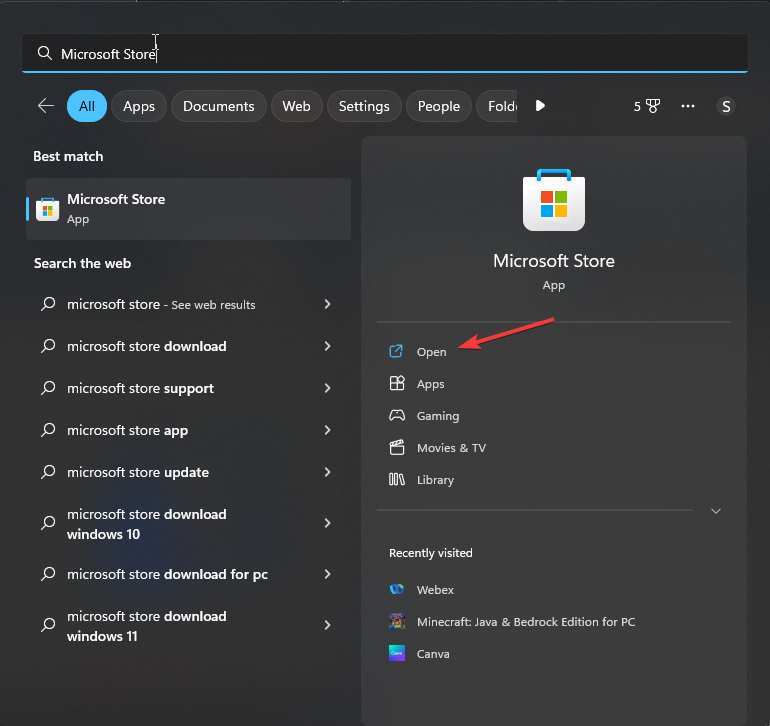
- Წადი ბიბლიოთეკა, შემდეგ დააწკაპუნეთ მიიღეთ განახლებები.
- გადაახვიეთ სიაში, მოძებნეთ კრუნჩიროლიდა დააწკაპუნეთ განახლება.

- დაელოდეთ განახლებების ჩამოტვირთვას და ინსტალაციას და დააწკაპუნეთ Რესტარტი როცა მოითხოვება.
აპის განახლებების ინსტალაცია დაგეხმარებათ გამოასწოროთ გავრცელებული ხარვეზები და შეცდომები, როგორიცაა Crunchyroll შეცდომა 502 Mac-ზე; წაიკითხეთ ეს სახელმძღვანელო ნაბიჯების გასაგებად.
7. ხელახლა დააინსტალირეთ Crunchyroll აპი (ბოლო კურორტი)
- დაჭერა ფანჯრები + მე გასახსნელად პარამეტრები აპლიკაცია.
- Წადი აპები, შემდეგ აირჩიეთ დაინსტალირებული აპლიკაციები.

- იპოვნეთ კრუნჩიროლი, დააწკაპუნეთ სამი წერტილი ხატულა და აირჩიეთ დეინსტალაცია.

- დააწკაპუნეთ დეინსტალაცია კიდევ ერთხელ დასადასტურებლად.
- აპის წაშლის შემდეგ, გადადით Microsoft Store-ში და დააწკაპუნეთ ინსტალაციაზე, რათა ხელახლა მიიღოთ Crunchyroll აპი.
ახლა შედით სწორი სერთიფიკატების გამოყენებით და ისიამოვნეთ თქვენს მიერ არჩეული ანიმე შოუებით. გახსოვდეთ, რომ თავიდან აიცილოთ ერთი და იგივე ანგარიშის გამოყენება აპში შოუების სტრიმინგისთვის, რათა თავიდან აიცილოთ გამტარუნარიანობა.
თუ არაფერი გამოგივიდათ, თქვენი Crunchyroll ანგარიშთან დაკავშირებული პრობლემები დიდია; დაუკავშირდით კომპანიის მომხმარებელთა მხარდაჭერას შემდგომი დახმარებისთვის.
გამოგვრჩა ნაბიჯი, რომელიც დაგეხმარა? ნუ დააყოვნებთ ამის ხსენებას ქვემოთ მოცემულ კომენტარების განყოფილებაში. ჩვენ დავამატებთ მას სიაში!
![Xbox შეცდომის გაგზავნა განახლება ვერ მოხერხდა [FIXED BY EXPERTS]](/f/79d1fac5176a14da9b0b12e07d922217.jpg?width=300&height=460)
![ამ სამუშაო სადგურსა და ძირითად დომენს შორის ნდობა ვერ დასრულდა [FIX]](/f/2349234722b7a39ae4a65d46ece5571e.jpg?width=300&height=460)
